
En la era digital actual, la música se ha vuelto más accesible que nunca. Dado que plataformas como YouTube albergan una amplia gama de canciones y vídeos musicales, no es de extrañar que muchos usuarios quieran descargar sus pistas favoritas directamente a sus dispositivos para escucharlas sin conexión. Si bien YouTube no ofrece una opción oficial para descargar música, existen varios métodos y aplicaciones disponibles para que los usuarios de Android realicen esta tarea de forma gratuita. Aquí tienes una guía completa sobre cómo descargar música de YouTube en un dispositivo Android de forma gratuita.

Guía de contenido Parte 1. Descargar música de YouTube a través de un teléfono Android [con Premium]Parte 2. La mejor forma de descargar música de YouTube [sin Premium]Parte 3. Descarga YouTube Music a Android gratis [Sin Premium]Parte 4. Resumen
Descargar canciones de YouTube Music a través de un teléfono Android es el método oficial para escuchar canciones de YouTube Music sin conexión. Hay 2 métodos, uno es manual y el otro es automático.
Cualquier canción, álbum, lista de reproducción o episodio de podcast se puede descargar manualmente a su teléfono Android para escucharlo sin conexión con un YouTube Music Premium suscripción o YouTube Premium. Ahora, sigue las instrucciones para eso.
Paso 1. Inicie YouTube Music: Abra la aplicación YouTube Music en su dispositivo Android para comenzar el proceso.
Paso 2. Buscar contenido: Utilice la función de búsqueda para encontrar la canción, el álbum o el episodio del podcast que desea descargar. Puede explorar diferentes categorías o utilizar la barra de búsqueda para un acceso rápido.
Paso 3. Seleccione Contenido: Toque el contenido deseado para abrir su página. Aquí encontrará opciones como Reproducir, Agregar a la lista de reproducción y Descargar.
Paso 4. Descargar contenido: Para guardar el contenido para escucharlo sin conexión, toque el ícono Descargar, generalmente representado por una flecha hacia abajo. Alternativamente, acceda a opciones adicionales tocando el ícono Menú (tres puntos) y seleccionando la opción de descarga.
Paso 5. Supervisar el progreso de la descarga: A medida que se descarga el contenido, controle su progreso. El ícono Descargar indicará el estado y, al finalizar, se transformará en una marca de verificación.
Paso 6. Acceda al contenido descargado: Navegue a la pestaña Biblioteca dentro de la aplicación. Aquí encontrará secciones como Listas de reproducción, Álbumes, Canciones y Descargas.
Paso 7. Disfruta sin conexión: Toque Descargas para acceder a todo su contenido guardado. Disfrute de su música y podcasts favoritos sin necesidad de una conexión a Internet activa, lo que garantiza un entretenimiento ininterrumpido dondequiera que vaya.
La descarga automática inteligente de YouTube Music es otra forma de descargar YouTube Music en Android. La función de descarga automática inteligente puede descargar hasta 500 de sus pistas favoritas y también puede mostrar cuánto espacio de almacenamiento ocupará la descarga inteligente.
PD. Debe asegurarse de que su dispositivo Android tenga la versión 4.0.3 o superior. Los siguientes son los pasos específicos:
Paso 1. Inicie la aplicación YouTube Music: Comience ubicando y abriendo la aplicación YouTube Music en su dispositivo Android. Puede encontrar el ícono de la aplicación en la pantalla de inicio o en el cajón de aplicaciones.
Paso 2. Acceda a la configuración de su perfil: Una vez que la aplicación esté abierta, toque su imagen de perfil o el ícono ubicado en la esquina superior derecha de la pantalla. Esta acción abrirá un menú desplegable con varias opciones.
Paso 3. Navegue a Configuración de descargas: En el menú desplegable, seleccione la opción "Configuración". Esto lo dirigirá al menú de configuración donde podrá personalizar su experiencia de YouTube Music.
Paso 4. Ingrese a la sección de Descargas: Dentro del menú de configuración, localiza y toca la opción "Descargas". Esta sección es donde puede administrar las configuraciones relacionadas con las descargas y el almacenamiento sin conexión.
Paso 5. Activar Descargas Inteligentes: Una vez que esté en la sección Descargas, busque la opción denominada "Descargas inteligentes". Mueva el botón al lado para activar esta función. Smart Downloads descarga automáticamente la música recomendada para escucharla sin conexión según su historial de escucha y sus preferencias.
Paso 6. Ajustar la asignación de almacenamiento: Después de habilitar Descargas inteligentes, es posible que desee ajustar el espacio de almacenamiento asignado para sus descargas. Busque la opción de configuración de almacenamiento dentro de la sección Descargas y tóquela. Aquí puede especificar la cantidad de espacio que desea que utilice la aplicación para las descargas.
Si sigue estos pasos, se asegurará de que su aplicación YouTube Music esté configurada para descargar automáticamente la música recomendada para escucharla sin conexión, lo que le brindará una experiencia musical perfecta y personalizada en su dispositivo Android.
Además de los métodos oficiales para descargar canciones de YouTube Music mencionados en la primera parte, también existen algunos métodos que le permiten descargar canciones de YouTube Music sin suscribirse a YouTube Music Premium, que se explicarán en esta parte.
Las canciones de YouTube Music son DRM protegido, que es principalmente para impedir que las personas disfruten de sus pistas favoritas sin conexión en cualquier otro dispositivo. Si desea descargar YouTube Music sin premium, necesita una herramienta de conversión de música de terceros para eliminar DRM de las canciones.
DumpMedia Convertidor de música de YouTube es un potente conversor de canciones diseñado para brindarte velocidades de descarga ultrarrápidas. También admite la salida de múltiples formatos de audio, como MP3, WAV, FLAC y M4A. Aparte de esto, el software también permite a los usuarios convertir listas de reproducción completas, lo que significa que pueden descargar varias canciones a la vez.
Descargar gratis Descargar gratis
Estos son los pasos para descargar canciones de YouTube Music desde DumpMedia Convertidor de música de YouTube:
Paso 1. Instalar DumpMedia Convertidor de música de YouTube.
Descargue e instale el DumpMedia Convertidor de música de YouTube.
Paso 2. Activa tu cuenta.
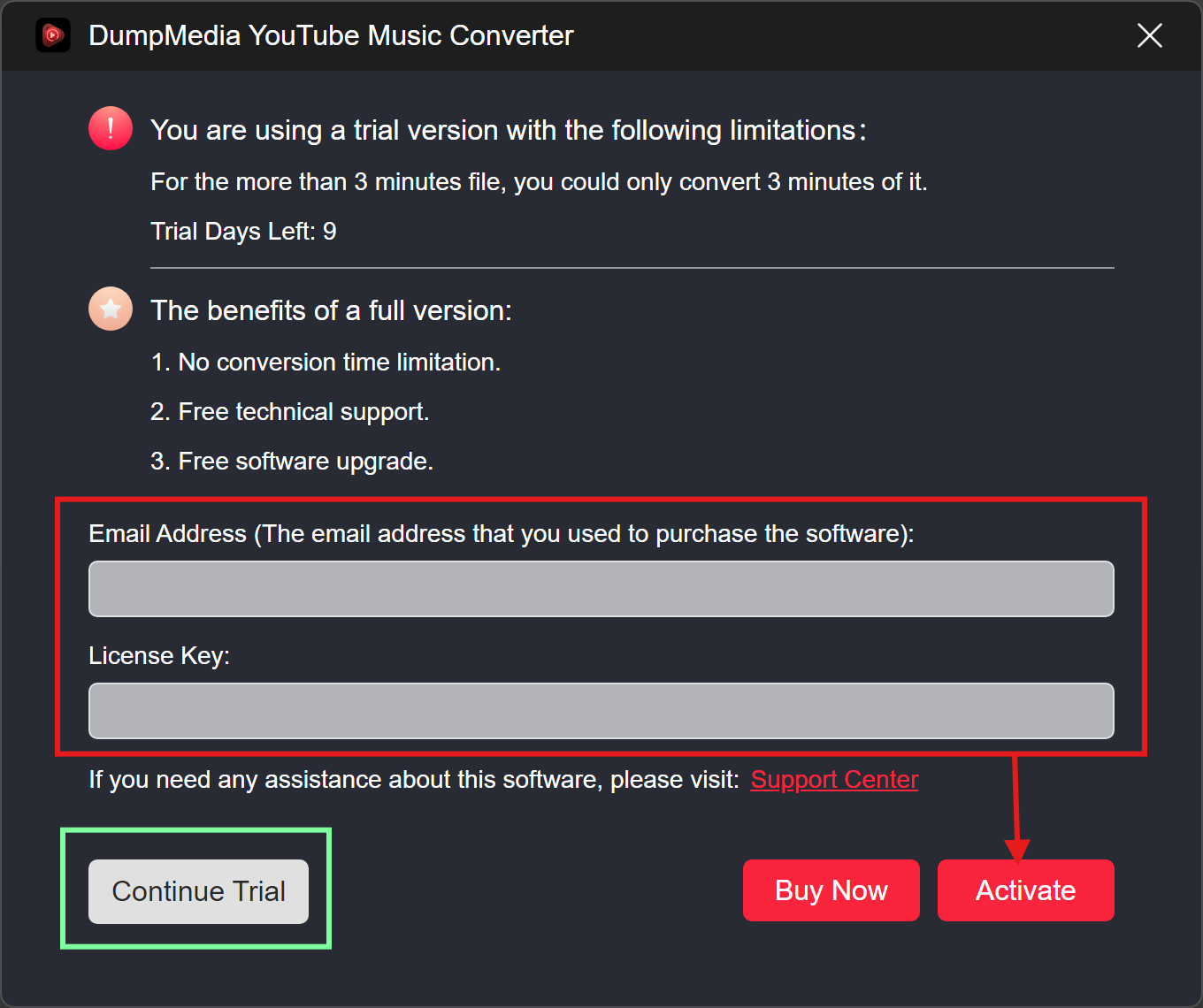
Paso 3. Elija las canciones y el formato de salida deseado.
Elija las canciones que desea convertir y elija el formato de salida deseado.

Paso 4. Haga clic en "Convertir".
Haga clic en "Convertir" para iniciar el proceso de conversión.

Como has descargado las pistas de YouTube Music, ahora puedes transferirlas a tu dispositivo Android. Verifique lo requerido: canciones descargadas y cable USB. Estos son los pasos para transferir las pistas de YouTube Music:
Paso 1. Conecte su dispositivo Android a su computadora con un cable USB.
Paso 2. Elija Transferir archivos si hay una ventana emergente de opciones de conexión.
Paso 3. Seleccione los archivos de música descargados.
Paso 4. Arrastre y suelte los archivos en la carpeta Música de su dispositivo Android.
El artículo proporciona una guía completa sobre cómo descargar música de YouTube en dispositivos Android de forma gratuita en 2024. Cubre métodos oficiales y de terceros y detalla los pasos para descargar música con o sin una suscripción premium a YouTube Music.
Los métodos oficiales incluyen descargas manuales y automáticas a través de la aplicación YouTube Music, mientras que el método de terceros implica el uso de DumpMedia YouTube Music Converter para eliminar la protección DRM y convertir canciones. Además, explica cómo transferir música descargada a un dispositivo Android mediante un cable USB.
